הבנת חנות האינטרנט של Chrome וכיצד לקבל את המיטב של זה
אם שילמת את תשומת הלב הזעירה ביותר לזירת הטכנולוגיה בשבועות האחרונים, תוכל בהחלט להבחין באז במערכת ההפעלה של Chrome ובחנות האינטרנט. בעוד שמערכת ההפעלה של Chrome אינה מוכנה לצריכה ציבורית, חנות האינטרנט כבר זמינה עבור המשתמשים ב- Google Chrome 8 ומעלה.
המשך לקרוא כדי לקבל מידע נוסף על חנות האינטרנט של Chrome וכיצד להפיק את המיטב ממנה.
מהו 'חנות האינטרנט של Chrome'?
בדיוק כמו חנות האפליקציות של iPhone, שבה תוכל להתקין אפליקציות של צד שלישי כדי להגדיל את הפונקציונליות של הטלפון, חנות האינטרנט של Chrome מאפשרת לך להתקין יישומי אינטרנט שתוכל להפעיל בדפדפן. מאת הודעות מיידיות, נגן מוסיקה, לקוח לצפצף חבילת משרד, הרבה דברים שאתה יכול לעשות בשולחן העבודה ניתן למצוא כעת בחנות האינטרנט. יישומים אלה הם בעיקר יישומי אינטרנט, שנבנה עם HTML, JavaScript ו- Flash. זהו המאמץ של Google להביא את המחשוב היומיומי שלך לענן ולסלול את הנתיב עבור מערכת ההפעלה הקרובה של Chrome.
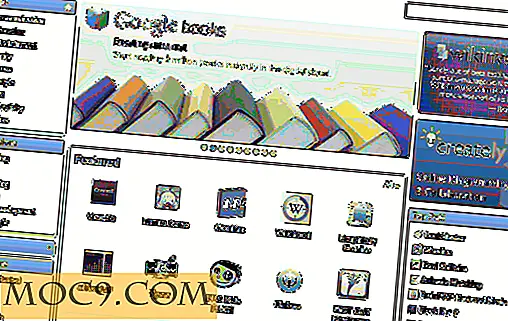
מלבד אפליקציות אינטרנט, זוהי גם הנקודה המאוחדת שבה אתה הולך להתקין הרחבות ועיצובים עבור דפדפן Chrome שלך.
כיצד להפעיל את 'יישום אינטרנט' ב- Google Chrome?
הדרך היחידה לגשת לחנות האינטרנט ולהתקין יישומי אינטרנט היא דרך Google Chrome גרסה 8 ומעלה. אם אתה משתמש ב- Firefox / Opera / Internet Explorer, יהיה עליך להחליף את הדפדפן כדי ליהנות מהיתרונות.
כדי להפעיל את Web App, עליך פשוט לצרף את הפרמטר --enable-default-apps למשגר היישומים של Chrome.
ב- Windows, לחץ לחיצה ימנית על סמל קיצור הדרך ובחר מאפיינים . בשדה "יעד", צרף את הפרמטר --enable-default-apps לסוף.

לאחר מכן, הפעל את Google Chrome ופתח כרטיסייה חדשה. אתה אמור לראות את סמל חנות האינטרנט ( הערה : אם אתה משתמש בתוסף כמו Speed Dial, עליך להשבית / להסיר את ההתקנה כדי לראות את סמל חנות האינטרנט).
![]()
כיצד להתקין אינטרנט App
בכרטיסייה חדשה, לחץ על סמל חנות האינטרנט כדי לעבור לדף חנות האינטרנט. חפש את היישומים הרצויים ולחץ על הלחצן "התקן". אם אתה לא מחובר, הוא ינחה אותך להיכנס לחשבון Google שלך. לאחר ההתקנה, סמל האפליקציה יופיע בדף הכרטיסייה החדשה שלך.

כיצד להסיר את
פתח כרטיסייה חדשה. אתה אמור לראות את כל היישומים המותקנים שלך. לחץ לחיצה ימנית על היישום שברצונך להסיר ובחר "הסר". זהו זה.

מקבל את הטוב ביותר מתוך חנות האינטרנט
1. להצמיד את האפליקציה
אם אתה משתמש באפליקציה באופן קבוע, הדרך הטובה ביותר היא להצמיד אותה לשורת הכרטיסיות כך שתוכל לגשת אליה במהירות. כל הלשונית המוצמדת תועבר משמאל לשורת הלשונית ורק סמל העכבר יהיה גלוי. כדי להצמיד אותו, פשוט לחץ לחיצה ימנית על הכרטיסייה אפליקציה ובחר "הצמד הכרטיסייה".

2. סנכרן את חשבון Google Chrome שלך
אם אתה עובד על מספר מחשבים, תוכל להגדיר את Google Sync כדי לסנכרן את כל התוספים, הגדרות העיצוב ויישומי האינטרנט שלך בין המחשבים השונים. פעולה זו תבטיח שיישומי האינטרנט שתתקין במחשב אחד יהיו מוכנים לשימוש במסוף אחר.
כדי להגדיר את Google Chrome Sync, עבור אל " אפשרויות - אפשרויות ". תחת הכרטיסייה "דברים אישיים", לחץ על "הגדרות סינכרון"

3. יצירת קיצור דרך יישום
Google Chrome מאפשר לך ליצור קיצור דרך ליישום על שולחן העבודה שלך, כדי שתוכל ללחוץ עליו כדי להפעיל את היישום באופן מיידי. בכרטיסייה האפליקציה שלך, לחץ על מפתח האפשרויות ועבור אל " כלים -> יצירת קיצורי דרך ליישומים ".

זה הכל לעת עתה. אנו נביא לך טיפים וטריקים נוספים כאשר מערכת ההפעלה של Chrome תושק, או כאשר נקבל את היד שלנו במחברת CR-48.







